Dual-SIM
Samsung Galaxy Z Fold 2 5G: So verwenden Sie eine eSIM
Wer sich für ein Samsung Galaxy Z Fold 2 5G entschieden hat, möchte womöglich passend zum neuartigen Smartphone eine neuartige Anbieter-Lösung. Wie Sie ein eSIM-Profil bekommen und dieses einrichten, erläutern wir in diesem Artikel.
Von André Reinhardt
Dritter Schritt: eSIM-Profil aktivieren
Nach Verarbeitung der elektronischen Anbieter-Karte sollte diese in der SIM-Karten-Verwaltung sichtbar sein. Merken Sie sich die zugeteilte ePIN für das Profil. Nun wird der Aktivierungscode mittels QR-Code ausgelesen. Hierfür drucken Sie den Code entweder aus oder nutzen ein anderes Endgerät, von dem aus Sie ihn scannen können. Die eigentliche Aktivierung der eSIM geschieht auf dem Galaxy Z Fold 2 5G unter Einstellungen / Verbindungen / SIM-Kartenverwaltung. Unter dem Menüpunkt „eSIM“ wird die Option „Mobiltarif hinzufügen“ aufgerufen und schließlich „QR-Code des Anbieters scannen“ angeklickt. Nach Eingabe der ePIN sollte die eSIM aktiv sein.
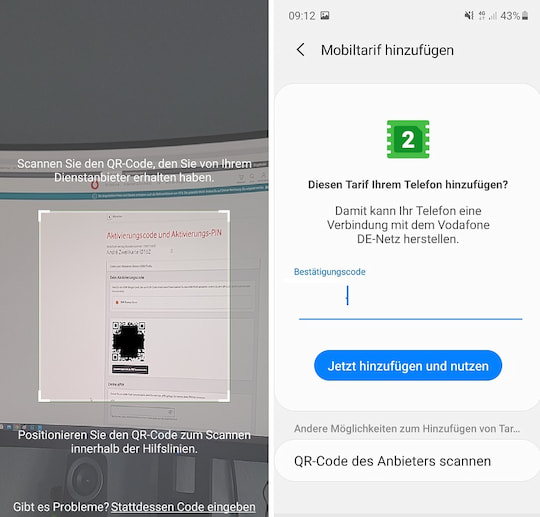
vorheriges
nächstes
4/5 – Bild: Andre Reinhardt




